Snipaste Review: Lär dig funktionerna i skärmdumpsverktyget
Föreställ dig att du plötsligt ser en artikel du är intresserad av på webbplatsen. Du vill fånga innehållet, markera det och redigera det. Det är därför det är viktigt att ha ett kraftfullt och lättanvänt verktyg för skärmdumpar.
Snipaste är en gratis, säker skärmdump. Du kan använda den för många ändamål, såsom arbete, studier, underhållning och andra. Samtidigt ger den massor av skärmdumpar och redigeringsfunktioner och verktyg. Men innan du installerar Snipaste på din dator kanske du vill lära dig mer om det. Och det här inlägget kommer att hjälpa dig.
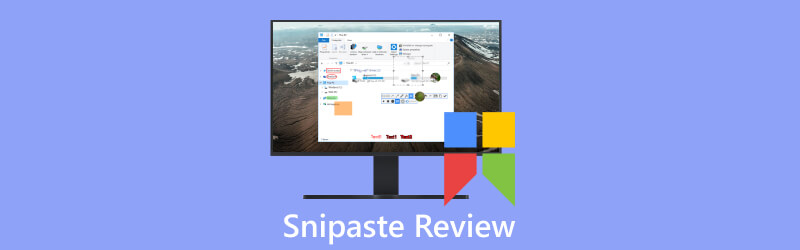
- GUIDELISTA
- Del 1. Introduktioner av Snipaste
- Del 2. ArkThinker Screen Recorder
- Del 3. Vanliga frågor om Snipaste
Del 1. Introduktioner av Snipaste
Nyckelfunktioner
Innan du laddar ner och använder programvaran kan du känna till dess funktioner. Eftersom det kan förbättra din användningseffektivitet och lösa användningsproblem.
Flera skärmdumpslägen
Snipaste kan fånga alla delar av skärmen. Det ger också många skärmdumpslägen som rektangel, fönster och helskärmsbilder. Du kan använda anpassade genvägar och klicka på knappar för att utföra skärmdumpar.
Stöd för flera skärmar
Snipaste stöder en miljö med flera skärmar. Du kan ta skärmdumpar på många skärmar och redigera dem på olika skärmar.
Bildredigering
Snipaste ger enkla och praktiska bildredigeringsfunktioner. Det får dig att uttrycka innehållet i skärmdumpen. Du kan beskära bilder, justera ljusstyrka, kontrast och andra åtgärder på skärmdumpar. Du kan lägga till text, pilar och andra grafiska anteckningselement, såväl som oskärpa, mosaik och andra effekter.
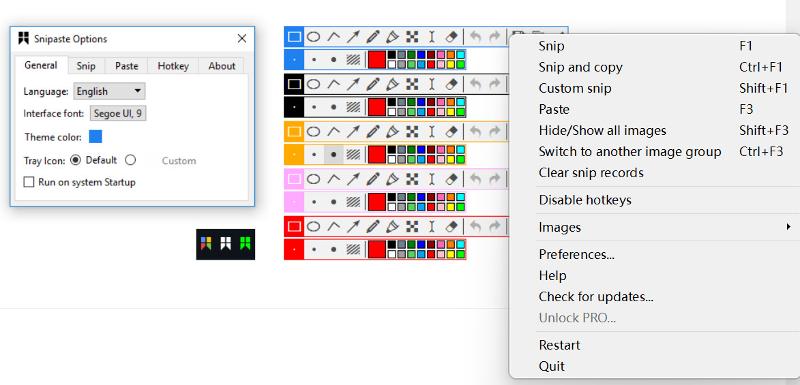
Färgväljare
Snipaste har ett inbyggt färgväljarverktyg. Det låter dig få värdet av en färg i alla delar av skärmen. Du kan använda specifika färger i design, utveckling eller andra scenarier.
Anpassade inställningar
För att möta dina preferenser och behov har Snipaste anpassningsinställningar. De är genvägskonfiguration, skärmdumpssparningsformat, stil och transparens för redigeringsverktyg och mer.
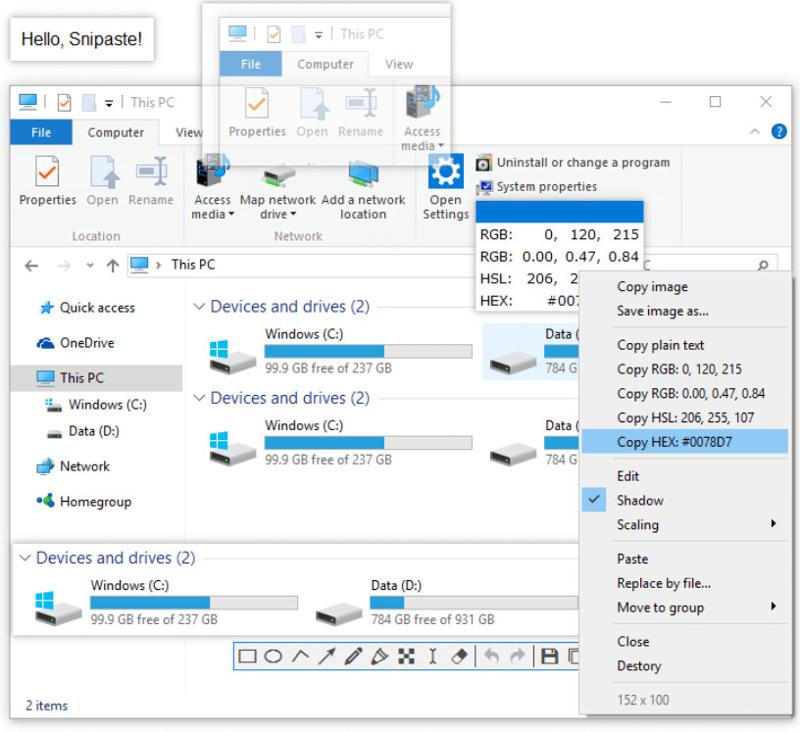
Fönsterhantering
Snipaste har en fönsterhanteringsfunktion. Det kan fixa skärmbildsfönstret på skärmen. Så du kan se och citera innehåll när som helst. Du kan också flytta skärmbildsfönstret till en annan plats och ändra storlek på det genom att dra och släppa.
Urklippshistorik
Snipaste sparar automatiskt skärmdumpar i urklippshistoriken. Således kan du enkelt bläddra, hantera och återanvända tidigare skärmdumpar.
Snabbtangenter för Snipaste
Det finns snabbtangenter för skärmdumpar, inklistring och allmänna funktioner i Snipaste. Genom att använda snabbtangenter kan vi enkelt använda Snipaste. Användning av snabbtangenter kan spara drifttid, förbättra användningseffektiviteten och fungera korrekt för att undvika att oavsiktlig kontakt uppstår.
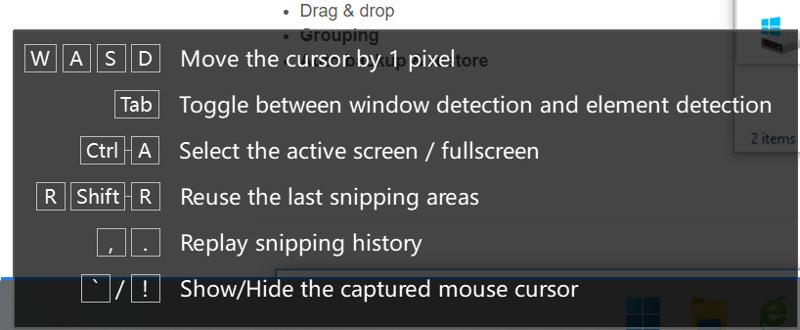
Snipaste tillhandahåller en mängd olika skärmdumpslägen. Genom att ställa in snabbtangenter kan du snabbt växla mellan skärmbildslägen. Det finns Tab, Ctrl + A, F5, Ctrl + T, Enter och mer. Du kan till exempel använda Stiga på för att kopiera och avsluta skärmdumpen. Så du kan välja snabbtangenter efter dina behov och ta skärmdumpar snabbt.
Snipaste låter dig snabbt kopiera skärmdumpar till urklipp med snabbtangenter. Sedan kan du klistra in dem i andra program som dokument, chattfönster eller e-postmeddelanden. Och du kan också använda snabbtangenter för att göra andra saker. Till exempel, Stäng bildfönstret med Ctrl + W. Kopiera den vanliga texten med Ctrl + Shift + C. Välj alla synliga bildfönster med Ctrl + A.
När det gäller allmänna funktioner i Snipaste kan du använda snabbtangenter för att göra dessa saker. När förstoringsglaset är synligt kan du växla färgformaten med Flytta. Du kan använda Ctrl + C för att kopiera färgvärdet. Och genom att använda Ctrl + S, kan du spara bilden som en fil. Dessutom, om du vill skicka bilden till skrivaren kan du använda Ctrl + P.
Hur laddar man ner och använder Snipaste?
Snipaste är en bekväm skärmdump att använda. Efter att ha känt till dess nyckelfunktioner och snabbtangenter, måste du vilja ha ett försök. Det finns fem steg för att ladda ner och använda Snipaste.
Ladda ner programvaran
De kostnadsfria nedladdningslänkarna finns på den officiella Snipaste-webbplatsen eller Microsoft Store. Du kan välja lämpligt för ditt operativsystem (Windows, Mac eller Linux). Ladda sedan ner Snipaste-installationsprogrammet till din dator.
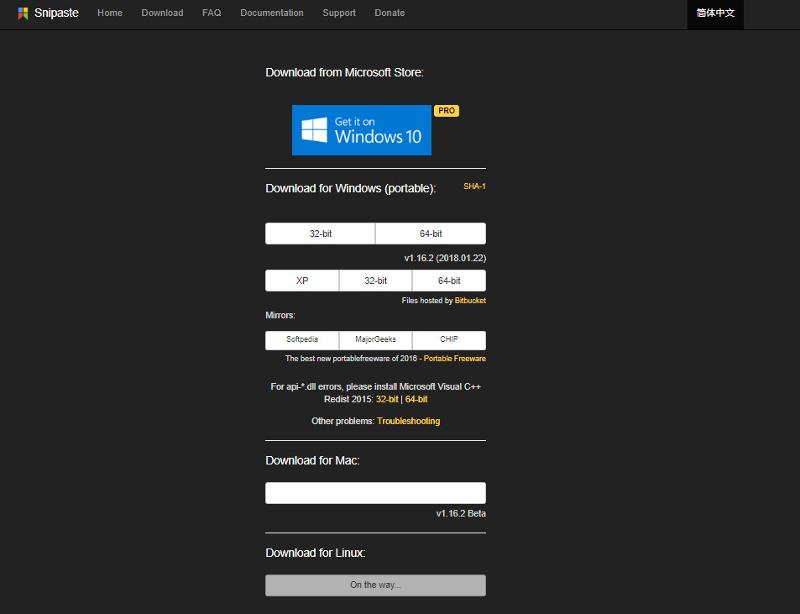
Installera programvaran
Efter nedladdningen kan du installera Snipaste enligt instruktionerna. Snipaste är ett säkert verktyg för skärmdumpar. Den spelar inte upp några annonser eller samlar in information och data om personlig dators hårddisk.
Starta, stoppa och spara skärmdump
Öppna Snipaste och använd snabbtangenten F1 för att ta en skärmdump. När du har tryckt på den kan du använda musen för att dra för att välja det område du vill fånga. Sedan släpper du musen och trycker på F3, skärmdumpen sparas i klippbordet. Den har ett förhandsgranskningsfönster, så att du kan kommentera, redigera och spara skärmdumpen i den.
Redigera skärmdump
Snipaste erbjuder användbara skärmdumpsfunktioner. De är klistermärken, färgväljare, pixellinjaler, fönsterhantering och mer. Du kan anpassa snabbtangenter och andra alternativ i inställningarna för att passa dina behov.
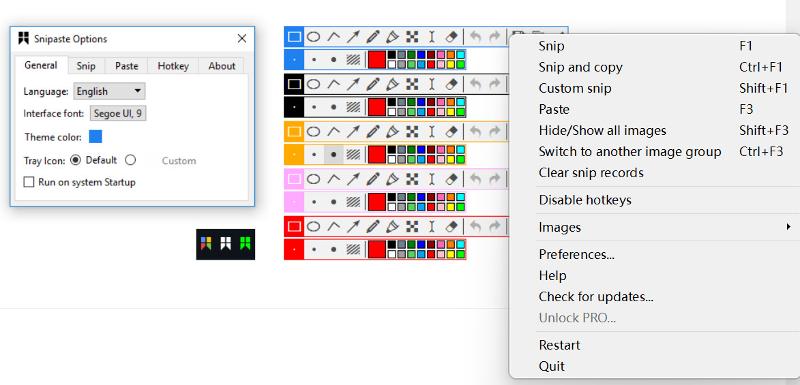
Fördelar och nackdelar med Snipaste
- Snipaste har ett intuitivt användargränssnitt.
- Det ger många skärmdumpalternativ för att ta en skärmdump.
- Den stöder flera klistringslägen och klistermärkesalternativ.
- Den har olika snabbtangenter.
- Snipaste stöder snabb delning av skärmdumpar och klistermärken.
- Det är en säker och gratis programvara.
- Snipaste stöder Windows och Mac-plattformar istället för Linux.
- Snipaste har inget inbyggt moln.
- Den saknar en del avancerade funktioner och redigeringsalternativ.
- Dess skärmdump och redigeringsfunktioner har ibland kompatibilitetsproblem.
Del 2. Bästa Snipaste-alternativet - ArkThinker Screen Recorder
ArkThinker Skärminspelare är ett kraftfullt verktyg för skärmdumpar. Du kan hitta den kostnadsfria nedladdningslänken på den officiella webbplatsen. Den har ett lättanvänt gränssnitt när du öppnar det först. Det erbjuder också alternativ för att spara och dela, stöd för genvägar, anpassningsalternativ och kompatibilitet med flera plattformar. ArkThinker Screen Recorder fångar skärmen för både iOS- och Android-enheter. Det kan ta helskärm, rullande fönster, popup-menyer och annat. Framför allt är det ett säkert skärmdumpverktyg. Och den samlar inte in din information. Istället fokuserar det på din säkerhet och integritetsskydd. Dessa funktioner gör det till ett enkelt och bekvämt skärmdumpverktyg för användning och arbete.
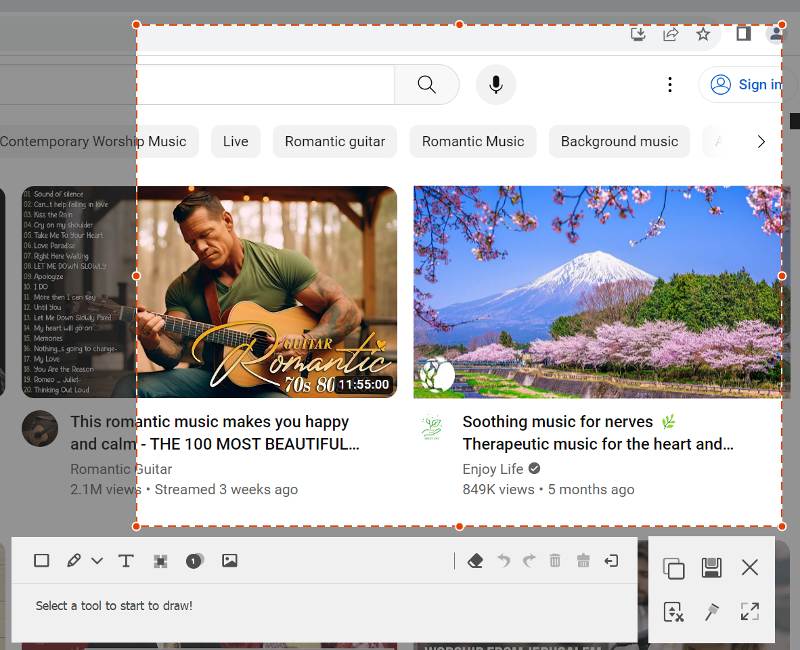
Del 3. Vanliga frågor om Snipaste
Är Snipaste gratis?
Ja. Snipaste är en gratis skärmdump. Du kan hitta nedladdningslänkar på den officiella Snipaste-webbplatsen eller Microsoft Store. Det finns Windows, Mac eller Linux operativsystem. Välj lämplig och installera den på din dator.
Vilka är snabbtangenterna för Snipaste?
Snipaste har snabbtangenter för skärmdumpar, inklistring och allmänna operationer. De får oss att använda Snipaste enkelt och bekvämt. Och de kan förbättra arbetseffektiviteten och undvika driftsmisstag.
Är Snipaste säker?
Ja. Snipaste är säkert för dig att ladda ner och använda det. Du kan ladda ner den på den officiella webbplatsen. Dessutom har den inga annonser och har inte tillgång till din dators hårddiskinformation och data.
Slutsats
Snipaste är ett säkert och gratis verktyg för skärmdumpar. Den har inte tillräckligt med utveckling och efterunderhåll. Och den saknar avancerade applikationsalternativ och mer. Däremot är ArkThinker Screen Recorder ett bra alternativ att välja mellan. ArkThinker Screen Recorder kan ta en skärmdump på multisystem. Den kan ta både stillbilder och rullande skärmdumpar. Den har många avancerade och lättanvända funktioner. Till exempel kraftfulla redigeringsfunktioner, många skärmdumpslägen och mer. För att göra det lättare för dig att använda det, tillhandahåller det också snabbtangenter. Den har stark teknisk support och uppdateringar. På grund av dessa fördelar kan ArkThinker Screen Recorder möta dina olika behov.
Vad tycker du om det här inlägget? Klicka för att betygsätta detta inlägg.
Excellent
Betyg: 4.9 / 5 (baserat på 477 röster)
Hitta fler lösningar
Konkret handledning för att ta en skärmdump på MacBook Pro/Air eller iMac Verifierade metoder för att ta skärmdumpar på iPhones och iPad korrekt Omfattande handledning för att ta en skärmdump på din Chromebook En TinyTake-genomgång av dess detaljer, priser och funktioner Hur man tar en skärmdump på din Android-telefon och -surfplatta Omfattande handledning om att ta skärmdumpar på en Windows-datorRelativa artiklar
- Skärmdump
- En TinyTake-genomgång av dess detaljer, priser och funktioner
- Verifierade metoder för att ta skärmdumpar på iPhones och iPad korrekt
- Omfattande handledning för att ta en skärmdump på din Chromebook
- Hur man tar en skärmdump på din Android-telefon och -surfplatta
- Omfattande handledning om att ta skärmdumpar på en Windows-dator
- Konkret handledning för att ta en skärmdump på MacBook Pro/Air eller iMac
- Detaljerade recensioner av ScreenFlow för Mac och Windows PC
- ScreenRec Review: Gratis och kreativt verktyg för alla
- Topp 6 Firefox-skärminspelare för att fånga webbsidor på Windows/Mac
- V Recorder Review – Ditt gå-till-skärminspelningsverktyg 2023



